驱动精灵怎么安装usb驱动,你知道如何使用驱动向导安装USB驱动吗?下面,小编就给大家带来用驱动向导安装USB驱动的方法。希望对您有所帮助。下面就跟随小编来学习一下吧!
驱动精灵如何安装USB驱动?驱动精灵如何安装USB驱动?
1、打开驱动向导,点击“一键体检”(如下图)。
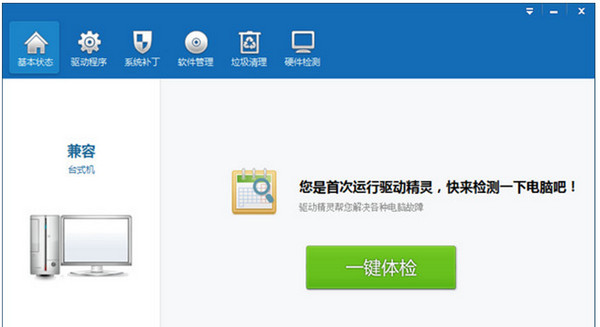
2、等待电脑扫描完成(如下图)。
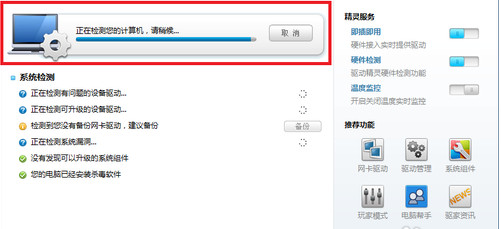
3、扫描完成后,点击“驱动程序”(如下图)。
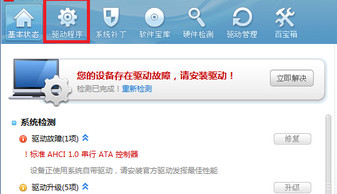
4、下拉找到USB,选择“下载”(如下图)。
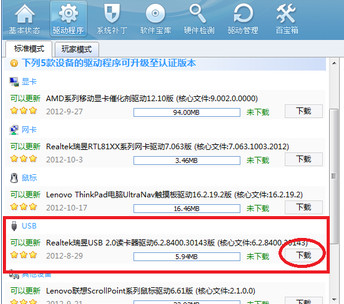
5、下载完成后,点击“安装”(如下图)。
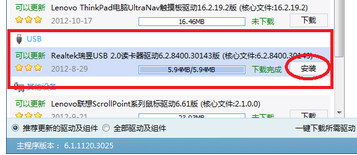
6.等待安装(如下图)。
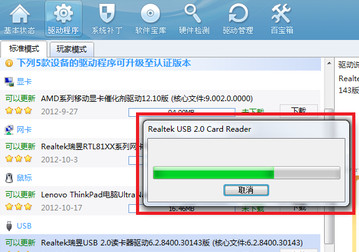
7、最后点击“完成”完成安装(如下图)。
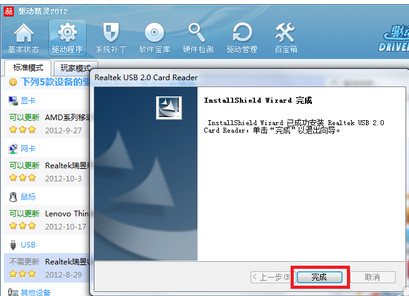
以上就是小编为大家带来的如何通过驱动精灵安装USB驱动的全部内容了。本网站提供更多精彩教程。
驱动精灵怎么安装usb驱动,以上就是本文为您收集整理的驱动精灵怎么安装usb驱动最新内容,希望能帮到您!更多相关内容欢迎关注。
